Come regolare automaticamente il testo tramite una formula di excel?
In Excel, la funzione Adatta viene utilizzata per ridimensionare l’altezza della riga e la larghezza della cella in base alla dimensione del valore nelle celle.
Come sai, Excel ha l’altezza della riga e la larghezza della cella per impostazione predefinita e quando l’utente inserisce un valore la cui lunghezza è maggiore della larghezza della cella, il valore trabocca le celle e per ridimensionare le celle in base a questo valore, possiamo utilizzare Adattamento automatico.
Nell’immagine seguente, puoi vedere che la lunghezza dei valori immessi era superiore alla dimensione predefinita della cella, a causa della quale i valori si riversavano sulle celle.
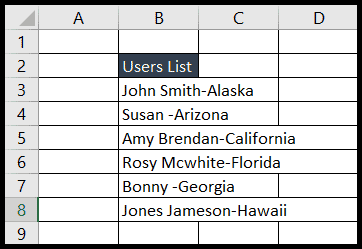
Scorciatoia da tastiera per utilizzare l’adattamento automatico in Excel
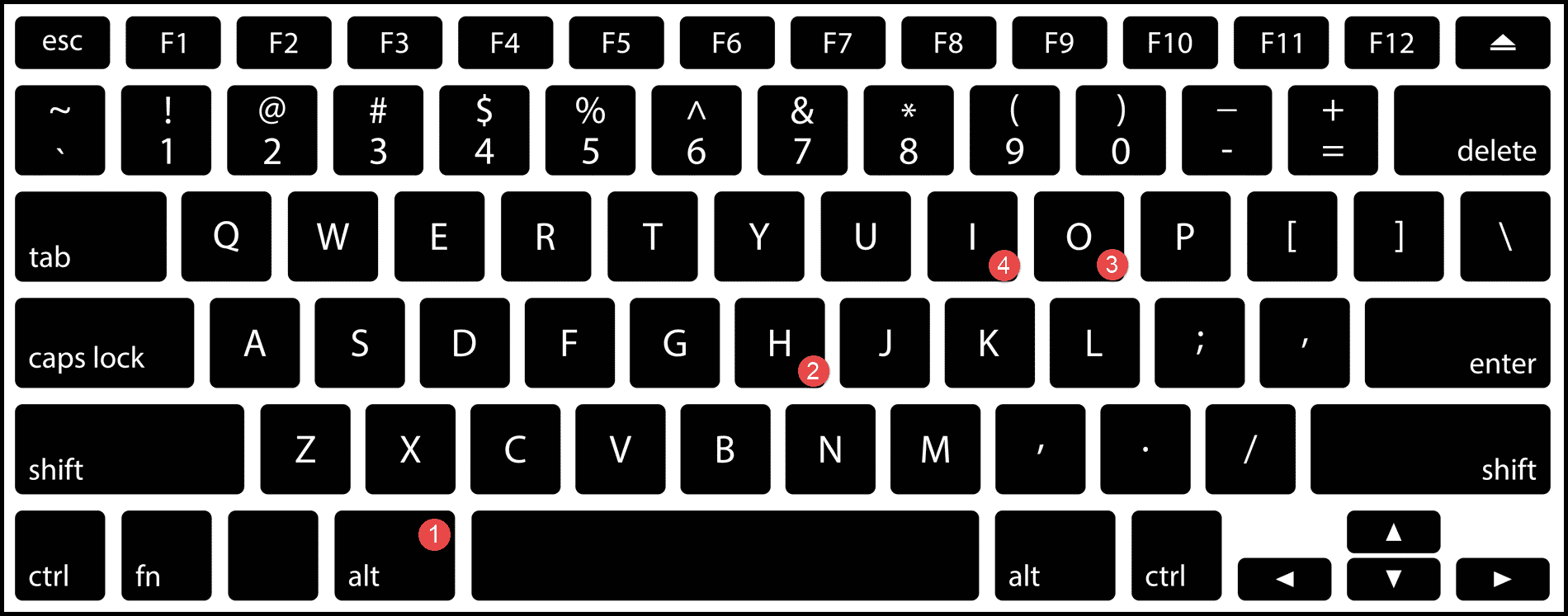
Regolazione automatica della larghezza della cella (colonna): Alt → H → O → I
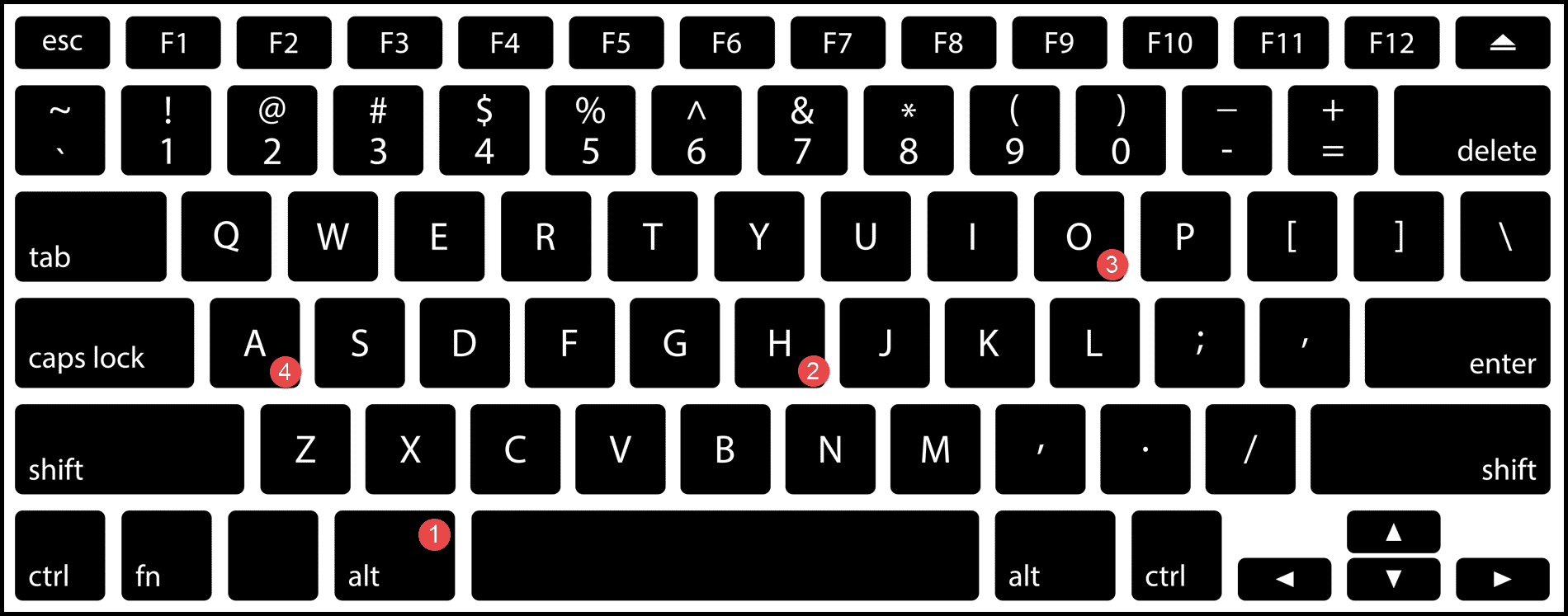
Regolazione automatica dell’altezza della linea (righe): Alt → H → O → A
Passaggi per utilizzare l’adattamento automatico della larghezza della cella utilizzando la scorciatoia da tastiera
- Innanzitutto, seleziona la singola cella o l’intera colonna utilizzando i tasti “Ctrl + Barra spaziatrice”.
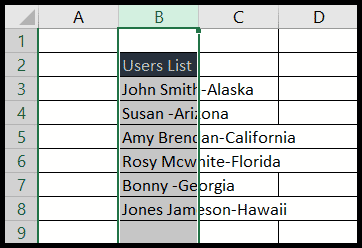
- Ora premi semplicemente “Alt → H → O → I” e la larghezza delle celle verrà ingrandita in base al valore di cella più grande nella colonna.
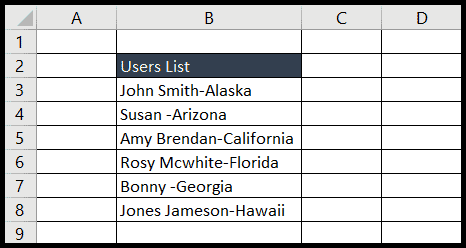
Passaggi per utilizzare l’adattamento automatico dell’altezza della riga utilizzando la scorciatoia da tastiera
Supponiamo di avere dati non strutturati in cui in una colonna sono presenti valori nel testo di avvolgimento e alcuni non lo sono a causa dell’altezza della riga dei dati non è la stessa e per creare righe e colonne di adattamento automatico, seguire i passaggi seguenti:
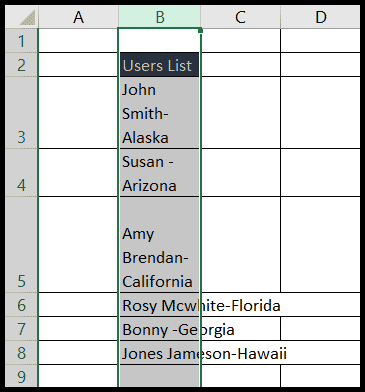
- Innanzitutto, seleziona la colonna ed espandi manualmente la larghezza della colonna fino a un livello in cui tutti i valori possono essere coperti.
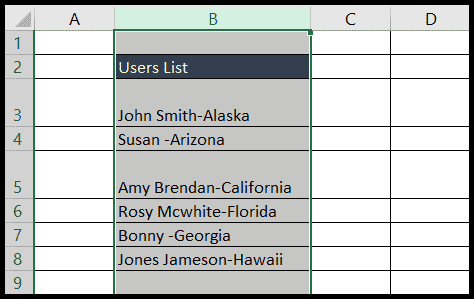
- Successivamente, premi semplicemente “Alt → H → O → A” e otterrai l’altezza della riga regolata.
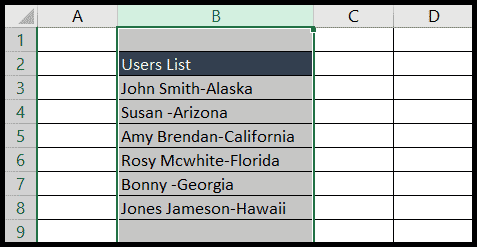
Nel caso precedente, se si utilizza il collegamento cella Adatta automaticamente per regolare automaticamente la larghezza della cella, non funzionerà correttamente perché l’adattamento automatico non funziona sulle celle di testo a capo.
Potrebbe esserci la possibilità di avere un valore maggiore in qualsiasi cella di testo a capo, quindi è consigliabile espandere manualmente la colonna e quindi utilizzare la scorciatoia Adatta altezza riga.